上次的内容介绍了AI软件的径向模糊工具的使用方法。 除了径向模糊工具和高斯模糊外,AI软件还有特殊模糊工具。 在这次的内容中,我将向您展示AI特殊模糊工具在哪里。 AI如何在图像上创建特殊的模糊效果? 详细情况如下。
AI特殊模糊工具位置:
1、启动AI软件,进入AI软件操作界面
2、单击屏幕顶部的“效果”菜单,在弹出的“效果选项”菜单中单击“模糊”选项,然后在扩展栏中单击“特殊模糊”工具即可。 “特殊模糊”工具位于“效果”菜单中。
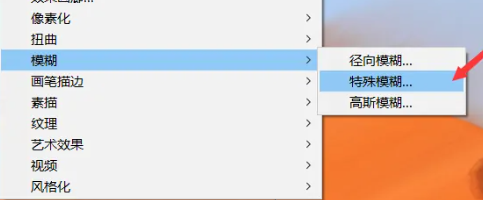
AI特殊模糊工具教程:
1、打开AI软件,单击菜单栏中的“文件”选项,在弹出的下拉框中单击“打开”选项,打开需要添加特殊模糊效果的图像; 2、选择图像,单击菜单栏中的“效果”选项,然后在出现的“效果选项”菜单中单击“模糊”“特殊模糊”;
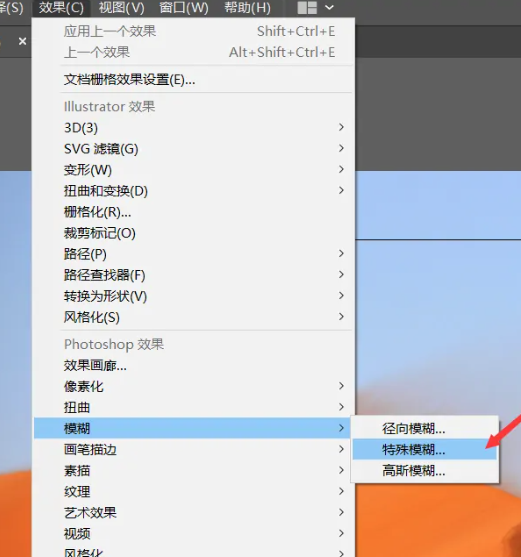
3、接着出现“特殊模糊”设置窗口,根据需要调整模糊“半径”、“阈值”、“质量”和“模式”,设置完成后单击“确定”;
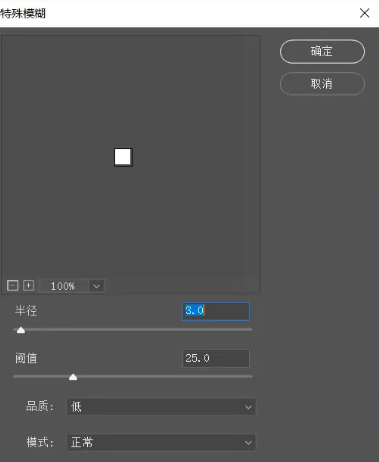
4、参数设置完毕后,可以返回操作界面查看图像最终的模糊效果。
以上是编辑分享的“illustrator(AI)特殊模糊工具在哪里? AI如何在图像上创建特殊的模糊效果? ’相关内容。 希望以上内容能起到作用。 伙伴们,下期再见吧~












